Что такое восстановление системы?
«Восстановление системы» — это средство ® Windows® предназначенное для защиты и восстановления программного обеспечения компьютера. Восстановление системы делает «моментальный снимок» некоторых системных файлов и реестра Windows и сохраняет их в качестве точек восстановления. При сбое установки или повреждения данных восстановление системы может вернуть систему в рабочее состояние без необходимости переустановки операционной системы. Оно восстанавливает среду Windows, возвращаясь к файлам и настройкам, сохраненным в точке восстановления.
Примечание.
Это не влияет на файлы личных данных на компьютере.
Программа по умолчанию создает точки восстановления один раз в день. Она постоянно отслеживает действия в системе и создает точку восстановления при определенных действиях. К типам действий, которые запускают автоматическое создание точек восстановления, относятся:
- установка программного обеспечения
- обновление драйверов оборудования
- установка новых драйверов оборудования
- Ручное создание точек восстановления
Восстановление системы доступно в следующих операционных системах:
- Microsoft Windows Edition (ME)
- Microsoft Windows XP
- Microsoft Windows Vista
Дополнительные сведения
Использование восстановления системы
Используйте функцию восстановления системы, чтобы создавать точки восстановления вручную и автоматически при установке новых приложений, драйверов и обновлений Windows. Восстановление не затронет личные файлы, но приложения, драйверы и обновления, установленные после создания точки восстановления, будут удалены. Возврат к точке восстановления

- Выберите кнопку «Начните», введите «Панель управления» в поле поиска рядом с кнопкой «Начните» на панели задач и выберите панель управления (настольное приложение) в результатах поиска.
- На панели управления «Поиск» выберите «Восстановление»и выберите >«Открыть восстановление системы>далее».
- Выберите точку восстановления, связанную с проблемным приложением, драйвером или обновлением, а затем выберите Далее >Готово.



Нужна дополнительная помощь?
Нужны дополнительные параметры?
Изучите преимущества подписки, просмотрите учебные курсы, узнайте, как защитить свое устройство и т. д.




В сообществах можно задавать вопросы и отвечать на них, отправлять отзывы и консультироваться с экспертами разных профилей.
6 лучших бесплатных инструментов для восстановления Windows 11/10
Операционная система Windows состоит из большого количества взаимосвязанных компонентов, и если хоть что-то пойдет не так, у Windows могут возникнуть проблемы. Драйверы, системные службы, зависшее обновление… этот список можно продолжить.
Поэтому, когда ваш компьютер начинает показывать проблемы, может быть сложно определить настоящую причину. Это затрудняет решение проблемы вручную. Вместо этого вы можете использовать хороший инструмент восстановления Windows 11/10, который автоматически исправит вашу установку Windows. Какие инструменты, спросите вы? Вот список лучших бесплатных приложений для восстановления Windows 11/10.

1. Ремонт Windows
Один из немногих универсальных инструментов для восстановления Windows 11/10, Ремонт Windows делает именно то, что обещает – восстанавливает Windows 11/10. Приложение позаботится обо всем, будь то права доступа к файлам, ошибки реестра или непонятные настройки.
Программы для Windows, мобильные приложения, игры — ВСЁ БЕСПЛАТНО, в нашем закрытом телеграмм канале — Подписывайтесь:)
Поскольку многие из его функций могут конфликтовать с другими приложениями, работающими в фоновом режиме, рекомендуется запускать Windows Repair в безопасном режиме. Это гарантирует, что все настройки, сделанные приложением, применяются без каких-либо помех, исправляя Windows 11/10 на вашем компьютере.
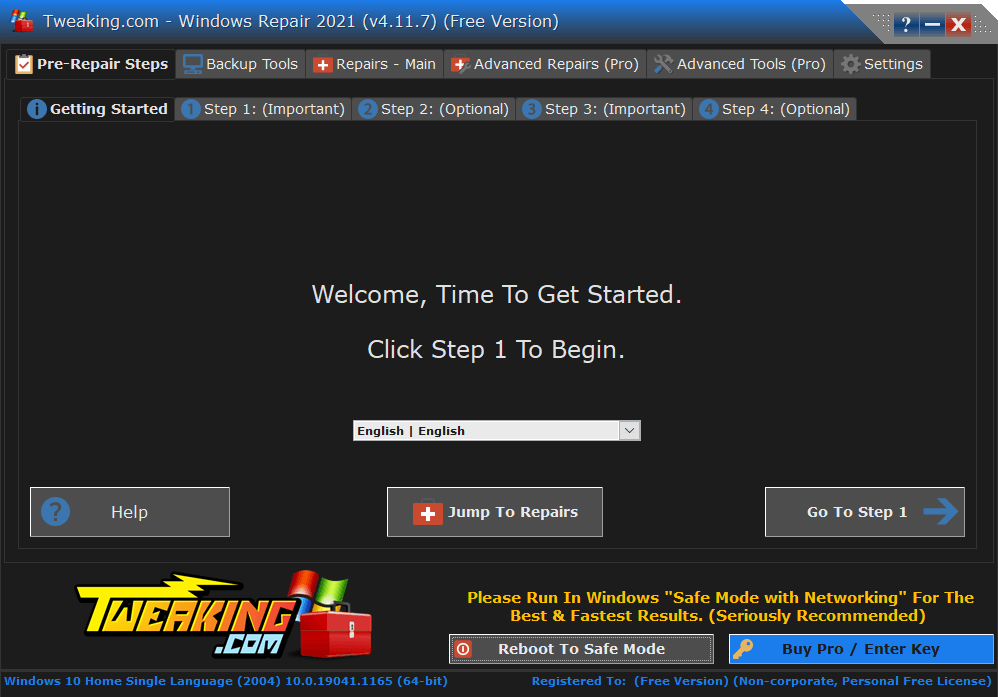
Приложение можно использовать бесплатно на одном компьютере. Для ремонта большого количества ПК в коммерческой среде также доступны платные версии.
2. Быстрая установка драйвера.
В девяти случаях из десяти проблемы с Windows 11/10 связаны с неправильные или устаревшие драйверы. Хотя сама Windows обновляет драйверы, она часто не может предоставить наиболее подходящие драйверы для каждой части оборудования.
Быстрый установщик драйверов это утилита, предназначенная для решения этой проблемы. Инструмент сканирует ваш компьютер и находит самые свежие драйверы, которые ему подходят. Вы можете выбрать, какие драйверы обновлять, и приложение загрузит и установит выбранные драйверы.
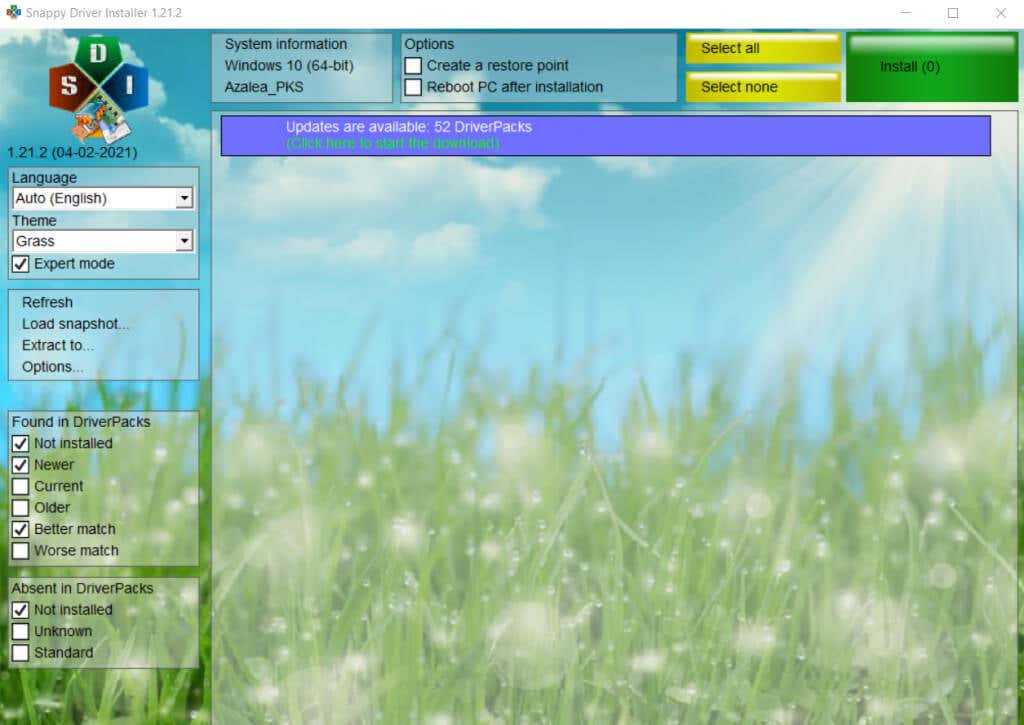
Существует также полная версия SDI, которая поставляется с базой данных последних драйверов. Вы можете использовать эту версию для обновления драйверов без подключения к Интернету. Полезно, если вы хотите обновить драйверы на множестве компьютеров, не тратя время на загрузку на каждом из них.
3. AVG TuneUp
AVG TuneUp – еще один хороший универсальный инструмент для исправления ошибок Windows 11/10. В отличие от Windows Repair, он больше ориентирован на настройку производительности, а не на исправление ошибок.
Программное обеспечение удаляет ненужные программы, удаляет оставшиеся файлы кеша и отключает бесполезные процессы запуска. В результате компьютер работает более плавно, с меньшим количеством сбоев и нестабильности.
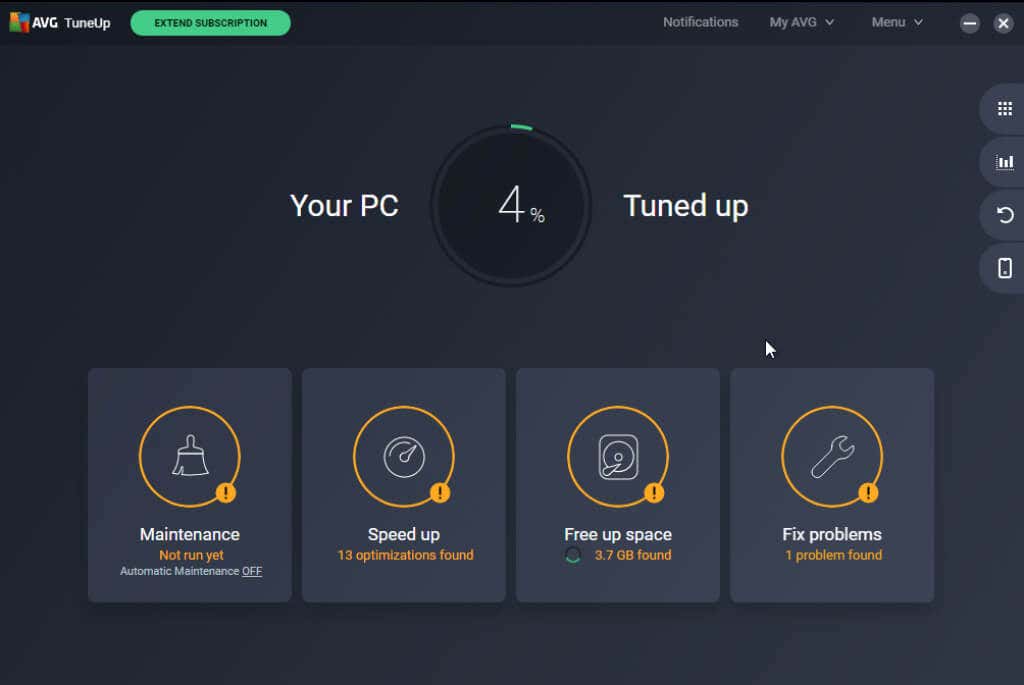
Хотя приложение хорошо в своем деле, оно не совсем бесплатное. Поставляется с бесплатной пробной версией, но она работает всего 30 дней. После этого вам необходимо получить платную лицензию, чтобы продолжать ее использовать. Тем не менее, вы можете использовать пробную версию, чтобы наверняка однократно настроить свой компьютер.
4. FixWin
Один из самых известных инструментов для восстановления Windows 10, FixWin рекламируется как комплексное решение всех проблем Windows. Подобно Windows Repair by Tweaking, FixWin – это универсальный инструмент, который устраняет большое количество потенциальных проблем и пытается их исправить.
Системные инструменты, проводник, корзина … приложение решает исчерпывающий список проблем Windows 10 и предлагает исправить их одним нажатием кнопки. Чтобы не перегружать вас, исправления аккуратно разделены на отдельные вкладки с удобным пользовательским интерфейсом.
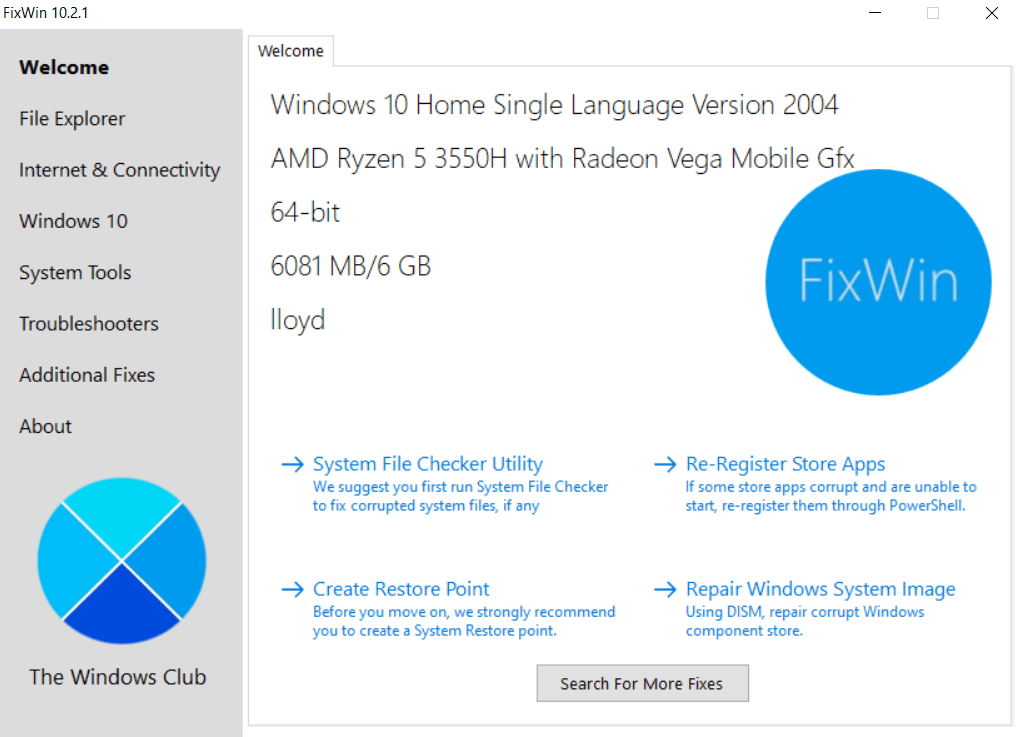
Лучше всего то, что приложение полностью бесплатное и портативное. Вы можете носить его с собой на USB-накопителе и запускать оттуда, установка не требуется.
5. Advanced SystemCare
Как и AVG TuneUP, это приложение предназначено для оптимизации вашего ПК. Advanced SystemCare будет обнаруживать ненужные файлы и приложения, замедляя работу вашего компьютера, позволяя легко удалять их и повышать производительность.
Он даже может отключить запускаемые приложения, которые загромождают вашу системную оперативную память, ускоряя время загрузки. Вы можете переключаться между различными автоматическими режимами или выполнять сканирование вручную для выявления проблем. Пользовательский интерфейс приятный и современный, в отличие от многих бесплатных инструментов восстановления Windows 11/10 в этой нише.
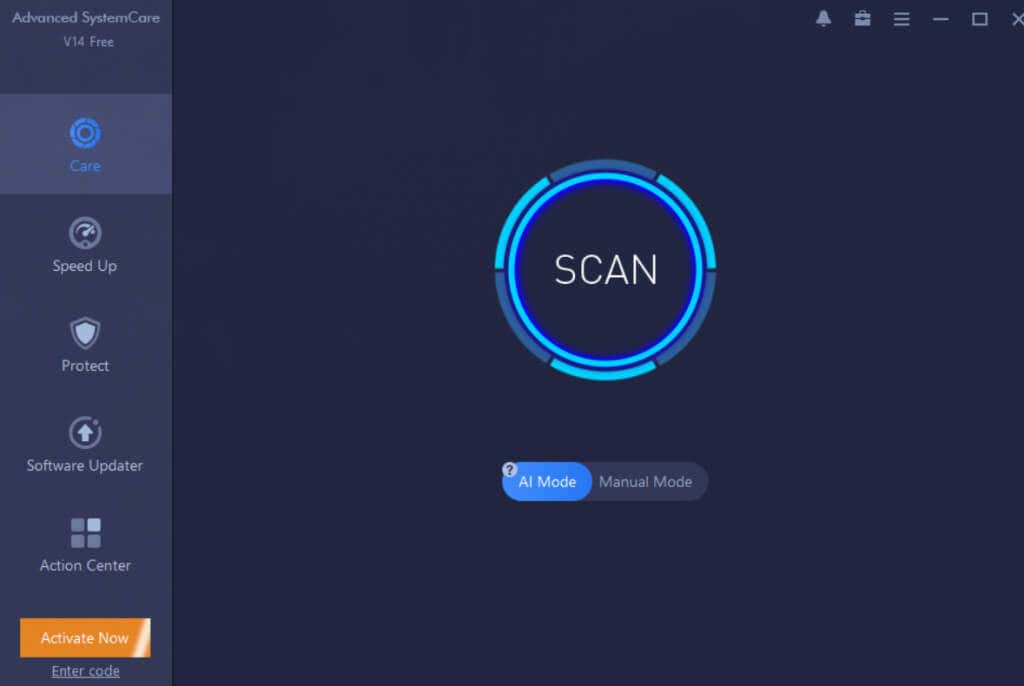
Единственный недостаток – не обновляются драйверы. Вы можете использовать программу обновления программного обеспечения, чтобы найти новые версии установленных приложений, но это все. Но если все, что вам нужно, – это оптимизатор для ускорения работы вашего компьютера, Advanced SystemCare может быть именно то, что вам нужно.
6. O&O ShutUp10 ++
До сих пор мы видели инструменты, которые исправляют явные ошибки в Windows, такие как отсутствие драйверов или медленный компьютер. Но как насчет собственных процессов сбора данных Microsoft, которые следят за вами из фона?
С участием O&O ShutUp10 ++, вы можете положить конец подобным утечкам данных. Приложение дает вам беспрецедентный контроль над вашей конфиденциальностью, позволяя отключить инвазивный мониторинг большинства процессов Windows.
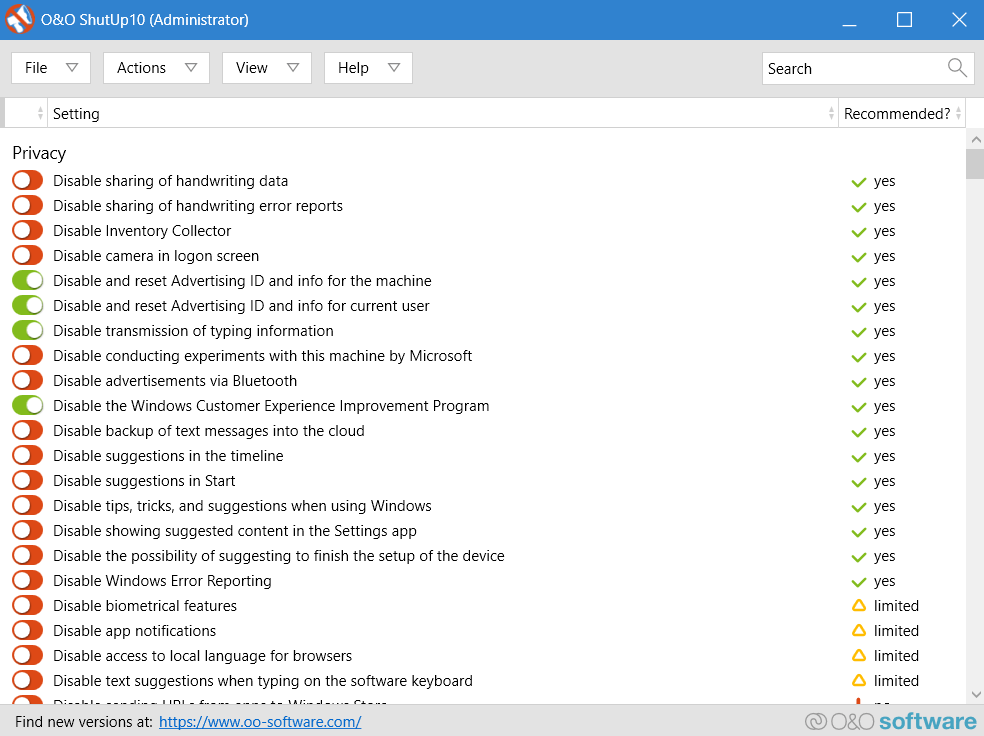
Многие из этих настроек конфиденциальности обычно недоступны в вашей операционной системе, поэтому этот инструмент очень удобен. Вы можете легко решить, каким службам разрешено собирать данные, переключив несколько переключателей.
Какой самый лучший бесплатный инструмент для восстановления Windows 11/10?
Существует множество отличных инструментов для устранения наиболее распространенных проблем с Windows 11/10. Такие приложения, как Windows Repair или FixWin, отлично подходят, когда вы не уверены в истинных причинах ошибок.
Если вы хотите обновить драйверы, Snappy Driver Installer – хороший выбор. Он может автоматически обнаруживать обновления драйверов для аппаратных компонентов вашего ПК и устанавливать их за вас.
Наконец, для решения проблем, связанных с конфиденциальностью, в Windows 11/10 у вас есть O&O ShutUp10 ++. Приложение может эффективно закрыть большинство настроек Windows, нарушая вашу конфиденциальность и собирая ненужные данные.
Программы для Windows, мобильные приложения, игры — ВСЁ БЕСПЛАТНО, в нашем закрытом телеграмм канале — Подписывайтесь:)
При подготовке материала использовались источники:
https://support.microsoft.com/ru-ru/topic/%D1%87%D1%82%D0%BE-%D1%82%D0%B0%D0%BA%D0%BE%D0%B5-%D0%B2%D0%BE%D1%81%D1%81%D1%82%D0%B0%D0%BD%D0%BE%D0%B2%D0%BB%D0%B5%D0%BD%D0%B8%D0%B5-%D1%81%D0%B8%D1%81%D1%82%D0%B5%D0%BC%D1%8B-a9d1b33f-1df9-e0f2-8aa3-d904cd940ee4
https://support.microsoft.com/ru-ru/windows/%D0%B8%D1%81%D0%BF%D0%BE%D0%BB%D1%8C%D0%B7%D0%BE%D0%B2%D0%B0%D0%BD%D0%B8%D0%B5-%D0%B2%D0%BE%D1%81%D1%81%D1%82%D0%B0%D0%BD%D0%BE%D0%B2%D0%BB%D0%B5%D0%BD%D0%B8%D1%8F-%D1%81%D0%B8%D1%81%D1%82%D0%B5%D0%BC%D1%8B-a5ae3ed9-07c4-fd56-45ee-096777ecd14e
6 лучших бесплатных инструментов для восстановления Windows 11/10